&nb...
如果Excel表格中用到的单元格或区域很少,我们可以将多余的行和列隐藏起来,使这些隐藏的行和列看起来就像被“删除”了一样,如图。
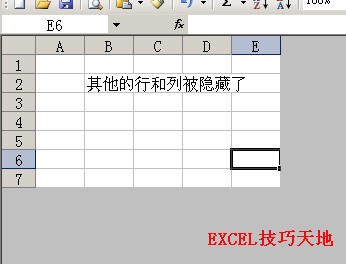
假如仅使用了7行5列,操作方法如下:
Excel中的快捷键Ctrl A
大家知道Excel中的快捷键Ctrl A可以选择整个工作表,其实Ctrl A还有更多的功能,使用起来也很方便。1.选择当前区域当前区域是指被空行和空列所包围的长方形区域,如果选定的单元格在这个
1.单击第8行行标,选择第8行,然后按组合键Ctrl Shift 下方向键,这时Excel将选择第8行至最后一行,鼠标右击,在弹出的快捷菜单中选择“隐藏”。
2.单击第6列列标,选择第6列,然后按组合键Ctrl Shift 右方向键,这时Excel将选择第6列至最后一列,鼠标右击,在弹出的快捷菜单中选择“隐藏”。
要取消隐藏,可以这样操作:
单击表格左上角的方框(行标上方、列标左侧),或按Ctrl A,选择整个表格。然后分别调整一下任意一行的行高和任意一列的列宽,即可将上述隐藏的行和列全部显示出来。
如何让Excel朗读单元格内容
Excel中中的文本到语音(TTS,TextToSpeech)功能,可以朗读单元格内容,利用这个功能可以为校对工作提供方便。例如在某一列中输入了许多数值,就可以让Excel逐个读出这些数值以进行校对。实






